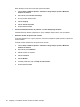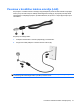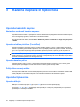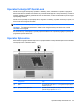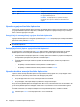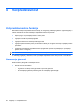HP EliteBook User Guide - Windows XP
Ko računalnik preklopi v stanje pripravljenosti, se podatki shranijo v pomnilnik, zaslon se izklopi,
računalnik pa porablja manj energije. Ko je računalnik v stanju pripravljenosti, lučke za delovanje
utripajo.
POZOR: Da zmanjšate nevarnost izgube podatkov, shranite svoje delo, preden preklopite v stanje
pripravljenosti.
Preden lahko preklopite v stanje pripravljenosti, mora biti računalnik vklopljen.
OPOMBA: Če se, medtem ko je računalnik v stanju pripravljenosti, pojavi stopnja kritičnega stanja
akumulatorja, računalnik preklopi v mirovanje in podatki, shranjeni v pomnilniku, se shranijo na trdi disk.
Tovarniška nastavitev ob praznem akumulatorju je mirovanje, vendar lahko to nastavitev spremenite v
naprednih nastavitvah za porabo energije.
Če želite zapustiti stanje pripravljenosti, na kratko pritisnite gumb za vklop ali pritisnite katero koli tipko
na tipkovnici.
Funkcijo bližnjice fn+f3 lahko spremenite. Lahko nastavite na primer bližnjico fn+f3 za preklop iz stanja
mirovanja, namesto za preklop iz stanja pripravljenosti.
OPOMBA: V vseh oknih operacijskega sistema Windows se vse, kar se imenuje sleep button (gumb
za prehod v spanje), nanaša na bližnjico fn+f3.
Preklapljanje slike na zaslonu
Pritisnite tipko fn+f4, da preklopite sliko med napravami za zaslonski prikaz, ki so priključene na sistem.
Če je na primer na računalnik priključen monitor, z vsakim pritiskom na bližnjico fn+f4 preklopite sliko
med zaslonom na računalniku, zaslonom na monitorju in hkratnim prikazom na obeh zaslonih.
Večina zunanjih monitorjev uporablja standardni VGA za sprejem video signala iz računalnika. Bližnjica
fn+f4 lahko preklopi sliko tudi med drugimi napravami, ki iz računalnika sprejemajo video signal.
Bližnjica fn+f4 podpira naslednje vrste video signala (s primeri naprav, ki jih uporabljajo):
●
LCD (zaslon računalnika)
●
zunanji VGA (večina zunanjih monitorjev)
●
DisplayPort
Prikaz stopnje napolnjenosti akumulatorja
Pritisnite fn+f8 za prikaz informacij o napolnjenosti vseh nameščenih akumulatorjev. Ogledate si lahko,
kateri akumulatorji se polnijo, in ugotovite stanje napolnjenosti posameznega akumulatorja.
Zmanjšanje svetlosti zaslona
Pritisnite fn+f9, da zmanjšate svetlost zaslona. Če tipko za bližnjico pritisnete in jo pridržite, se bo
svetlost zmanjševala postopoma.
Povečanje svetlosti zaslona
Pritisnite fn+f10, da povečate svetlost zaslona. Če tipko za bližnjico pritisnete in pridržite, se bo svetlost
povečevala postopoma.
Aktiviranje tipala za ambientno osvetlitev
Pritisnite fn+f11, da vklopite in izklopite tipalo za ambientno osvetlitev.
34 Poglavje 3 Kazalne naprave in tipkovnica